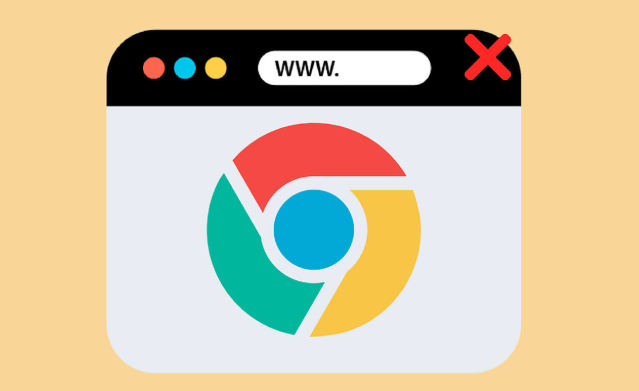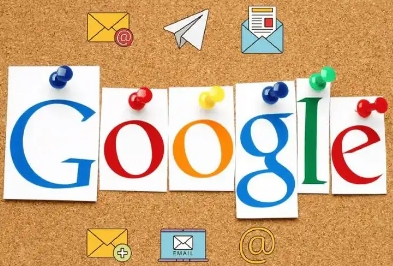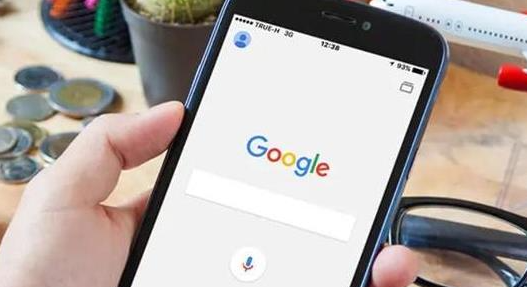详情介绍

清除浏览器缓存解决临时性错误。点击Chrome右上角三个点的菜单按钮,选择“更多工具”中的“清除浏览数据”。勾选缓存选项并覆盖遇到问题的时间段,完成后重启浏览器观察效果。此操作可消除因过期缓存导致的字体错位或样式错乱问题。
关闭硬件加速功能排除图形处理干扰。进入设置页面的“高级”区域找到“系统”板块,将“使用硬件加速(如果可用)”开关置于关闭状态。保存更改后重新打开浏览器测试显示效果,该设置能避免GPU渲染引擎引发的字符高度异常等视觉缺陷。
重置浏览器配置恢复默认参数。在地址栏输入“chrome://settings/reset”进入专属页面,点击“恢复设置到初始默认值”按钮执行初始化操作。注意提前备份书签等重要数据,此方法适用于因自定义设置导致的系统性字体解析故障。
更新操作系统与显卡驱动确保兼容性。前往设备管理器检查显示适配器是否存在可升级版本,同时通过系统更新功能安装最新的补丁程序。过时的驱动程序可能影响文本渲染管线正常工作,及时更新可修复底层接口协议不匹配问题。
验证字体文件完整性并重新安装。通过控制面板中的外观和个性化设置进入字体管理界面,删除近期新增的可疑字库后重新添加标准宋体、黑体等基础字体包。损坏的字形数据会导致特定字符无法正常显示,替换操作能有效恢复文本可读性。
升级至最新版Chrome获取修复补丁。访问官方网站下载最新稳定版安装包覆盖安装,开发团队通常会在新版本中优化文字排版算法。若新版仍存在问题,可尝试回退到先前可靠版本进行对比测试。
按照上述步骤逐步排查和处理,通常可以解决大部分关于谷歌浏览器网页字体渲染异常的问题。如果问题依旧存在,建议联系官方技术支持团队获取进一步帮助。